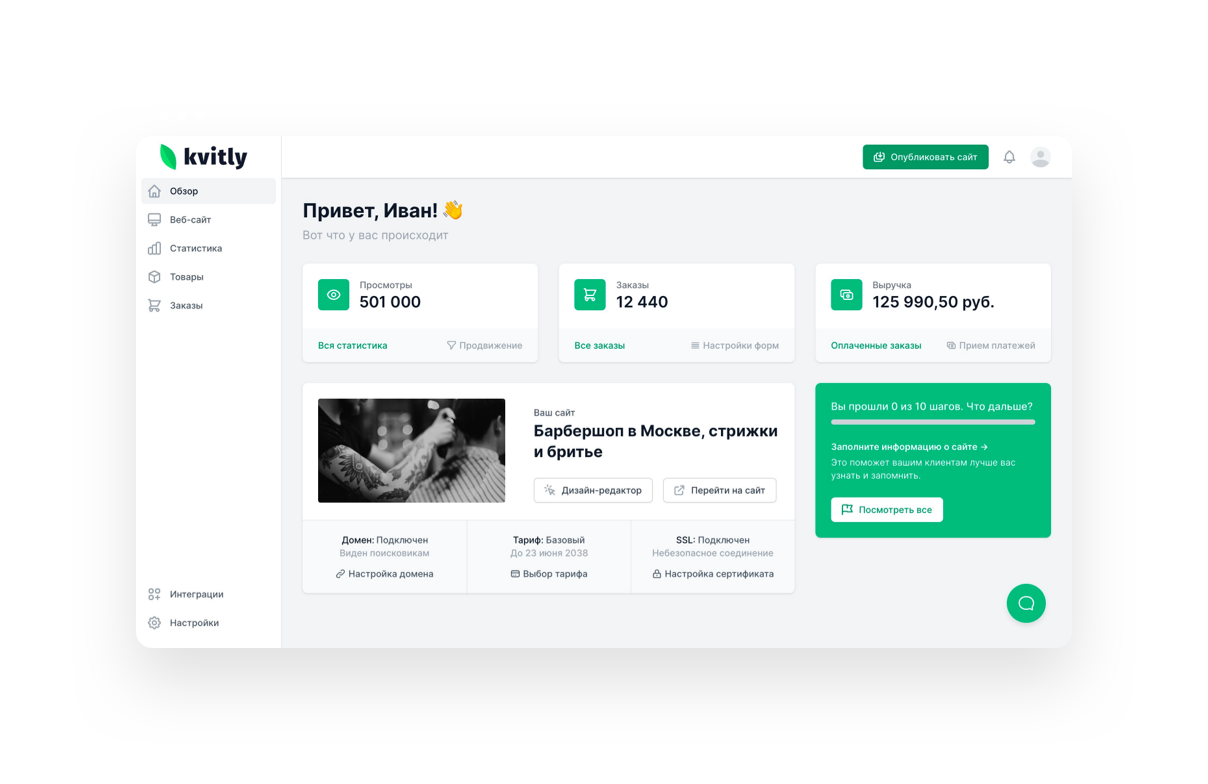Настройка сайта после запуска
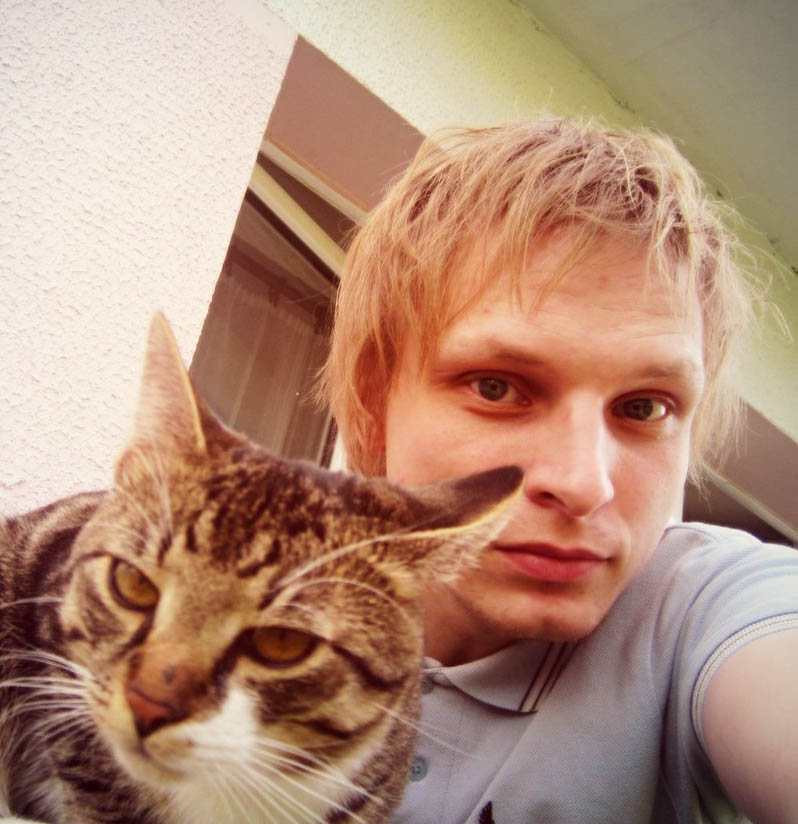 Александр Дроздов
для раздела
Академия
Александр Дроздов
для раздела
Академия
Закончив работу над сайтом, его необходимо обязательно настроить: заполнить информацию для поисковых роботов, подтвердить права на сайт, чтобы поисковые системы узнали о нем, настроить статистику и аналитику, проверить работу форм, а также установить дополнительные расширения.
Заполнение информации для поисковых роботов
Для высокой оценки сайта поисковыми роботами контент на нем обязательно должен быть уникальным. Помимо этого надо заполнить техническую информацию, указать title, description и keywords.
Как это сделать:
- Перейдите в раздел «SEO-настройки» и заполните пункты «Название сайта» и «Заголовок страниц» (title). Данные из них будут отображаться в браузере. Самое оптимальное количество символов — 80. Например: «СтройСайт.Бел — Строительные материалы по доступным ценам».
- Затем заполните пункт «Описание страниц» (description) — эта информация появится в поисковой выдаче. Тут достаточно написать 2-3 предложения, больше всего равно не отобразится в поиске. К примеру: «Мы занимаемся продажей строительных материалов по низким ценам с доставкой прямо на дом …. »
- Дальше укажите «Ключевые слова» (keywords). Они не видны в поисковой выдаче, но используются поисковыми роботами. Проще говоря, это слова по которым сайт будут искать в интернете. Необходимо добавить от 3-х до 5-ти ключевых слов. После ввода слова нажмите на клавишу Enter для его добавления.
- В самом конце загрузите фавикон и изображение для социальных сетей. Фавикон отражается во вкладке браузера, а также в поисковой выдаче Яндекс. А фотография для социальных сетей автоматически подтягивается к ссылке при отправке ее в мессенджерах.
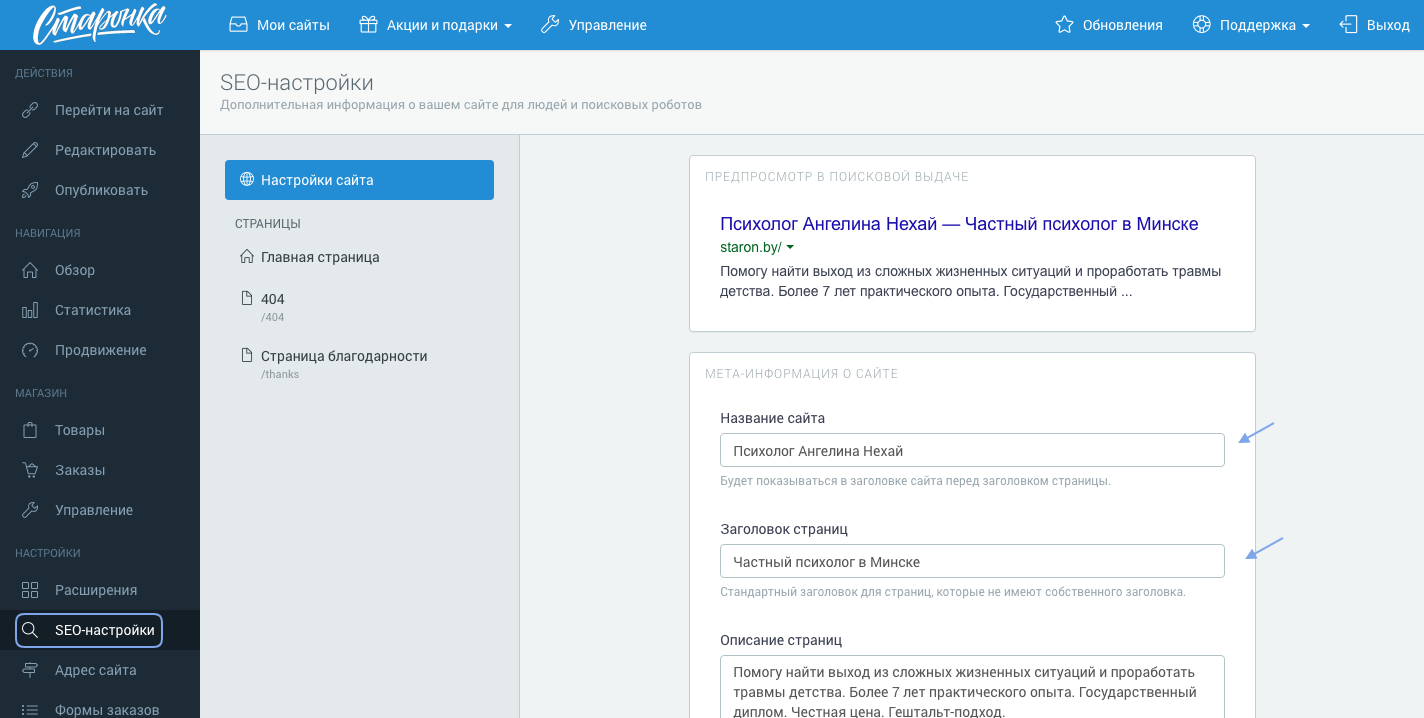
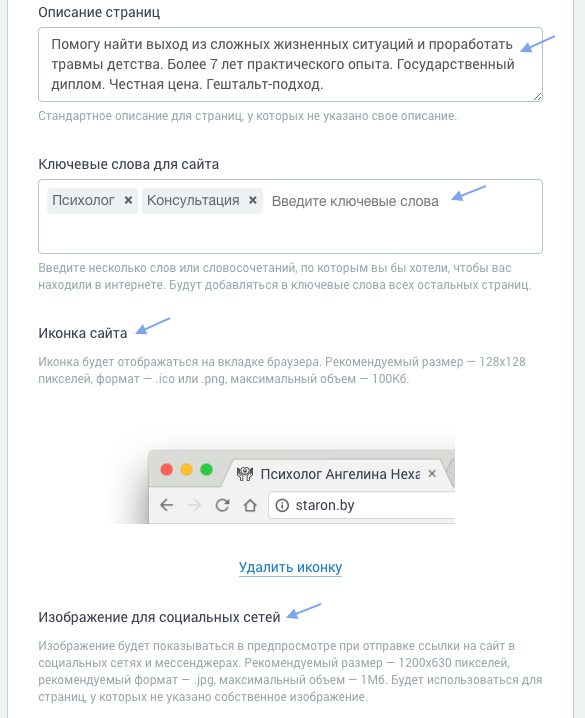
Сообщите поисковым системам о новом сайте
Чтобы сообщить поисковикам о новом ресурсе требуется подтвердить на него права в Яндекс.Вебмастер и Google Search Console. Сразу после этого запустится процесс индексации сайта. В Google это занимает до двух недель, а вот в Яндекс до месяца. Стоит отметить, что в Яндекс всегда можно отправить сайт на повторную индексацию.
Как это сделать:
- Перейдите в раздел «Расширения», во вкладку «Подтверждение прав на сайт».
- Найдите расширение «Гугл для веб-мастеров (Префикс)» и следуйте инструкции.
- Найдите расширение «Яндекс.Вебмастер» и следуйте инструкции.

Настройте статистику и аналитику для сайта
В Старонке по умолчанию уже встроена система статистики. Для ее просмотра перейдите в раздел «Статистика», в нем вы найдете данные за последний месяц. Иногда их недостаточно, поэтому мы рекомендуем дополнительно установить бесплатные системы статистики и аналитики — Яндекс.Метрику и Google Analytics.
Как это сделать:
- Перейдите в раздел «Расширения», во вкладку «Счетчики посещений».
- Найдите расширение «Гугл Аналитика» и следуйте инструкции.
- Найдите расширение «Яндекс.Метрика» и следуйте инструкции.
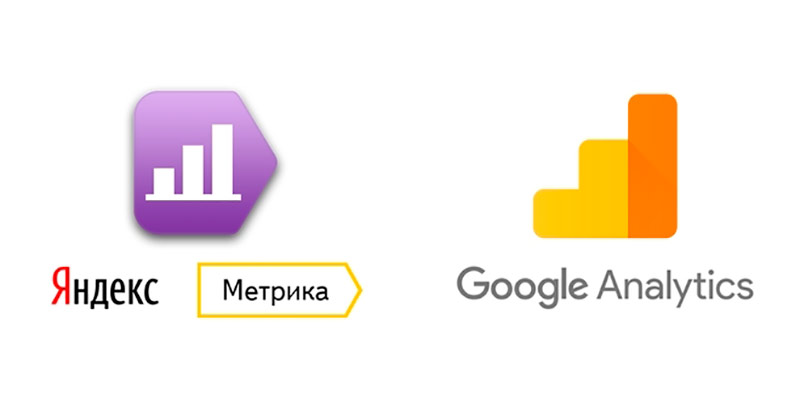
Проверьте работу форм обратной связи
Заявки с сайта автоматически приходят в раздел «Заказы» и на указанную электронную почту. Перед запуском ресурса мы рекомендуем проверить работу форм и оповещений.
Как это сделать:
- Зайдите в раздел «Расширения», во вкладку «Уведомления о заказах» и найдите там «Почтовые оповещения». Далее нажмите на кнопку «Настройки» и в открывшемся модальном окне проверьте адрес электронной почты. В настройках расширения можно удалить ненужную почту или добавить дополнительную.
- Выполнив этот шаг отредактируйте стандартную форму. Для этого перейдите в раздел «Формы заказов» и следуйте инструкции. Закончив работу над формой зайдите в раздел «Настройки», во вкладку «События» и укажите нужный триггер для почтовых оповещений. Более подобная информация есть в нашем справочном центре.
- После, откройте ваш сайт и отправьте через него 1-2 заявки. При создании нескольких форм, лучше всего проверить сразу все.
- Дальше проверьте письма в электронном ящике. Если они не пришли в течение 10-15 минут, то стоит заглянуть в папку «Спам» и в другие папки для входящих писем.
- Если вы хотите не только получать заявки, но и управлять ими: фильтровать, менять статусы или перемещать по папкам, то зайдите в панель управления Старонки в раздел «Заказы» и начните работу с вашими заявками. Раздел доступен только на тарифных планах «Базовый» и «Продвинутый».
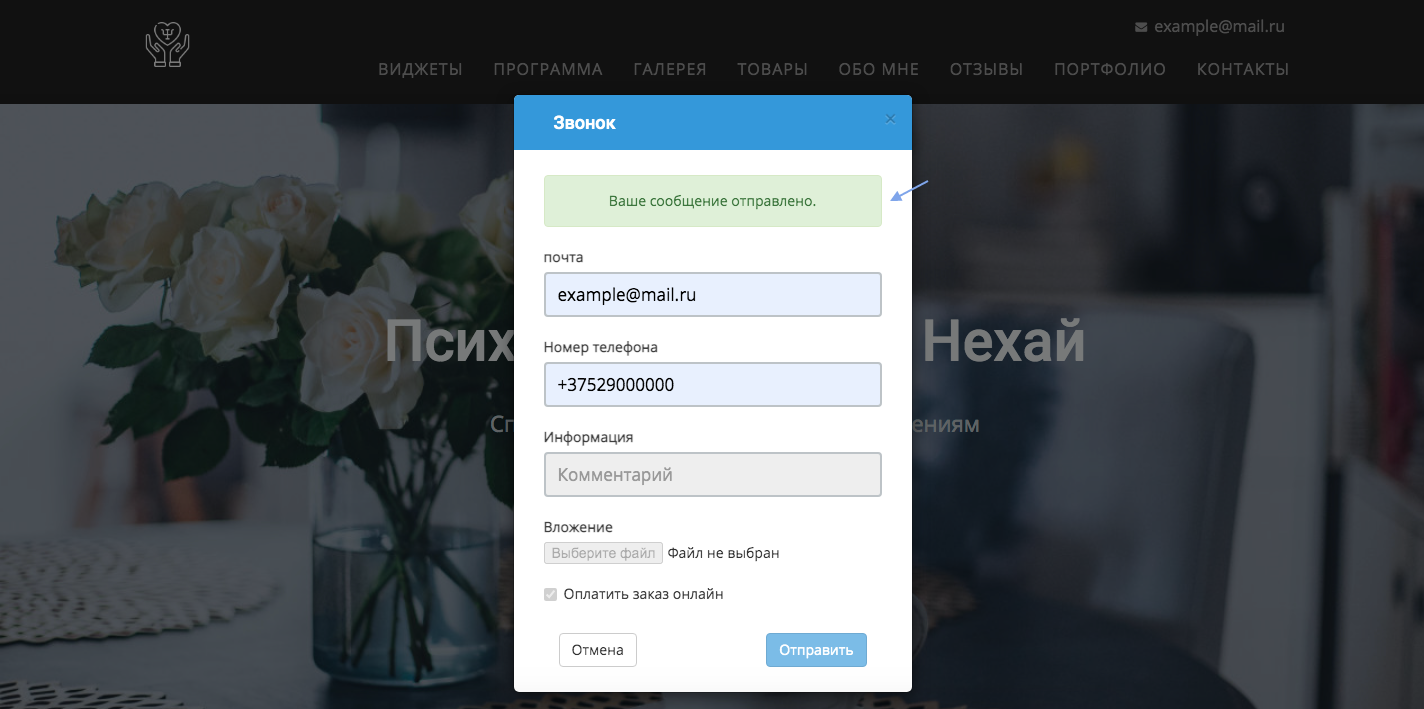
Установите полезные виджеты и расширения
Практически ни один сайт не работает без подключения дополнительных расширений и виджетов. Это могут быть различные онлайн-консультанты, CRМ-системы для сбора заявок с сайта или кнопки социальных сетей. В Старонке вы легко найдете наиболее популярные расширения и виджеты. Чтобы их установить достаточно перейти в раздел «Расширения», найти нужное, нажать на кнопку «Добавить» и следовать инструкции.
Несколько рекомендованных расширений:
- SSL-сертификат — защищенный протокол для передачи данных между сайтом и посетителями сайта.
- Yclients — онлайн-запись через сайт и управление бизнесом в сфере услуг.
- AddThis — кнопки социальных сетей для сайта.
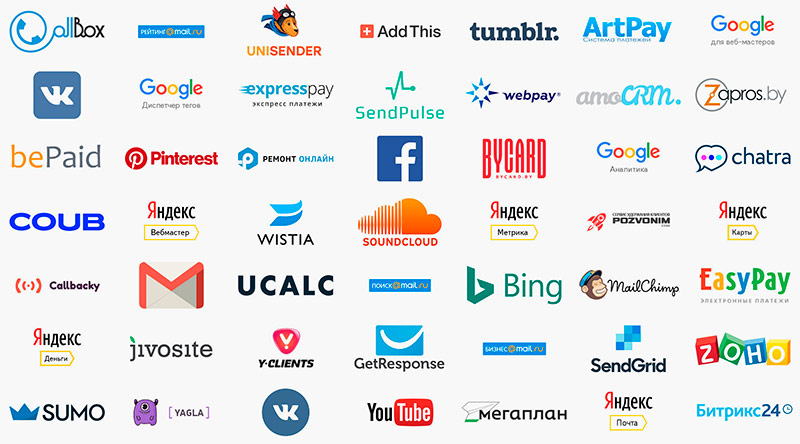
Поздравляем, настройка сайта завершена! Теперь он готов к работе с клиентами и продвижению в интернете.
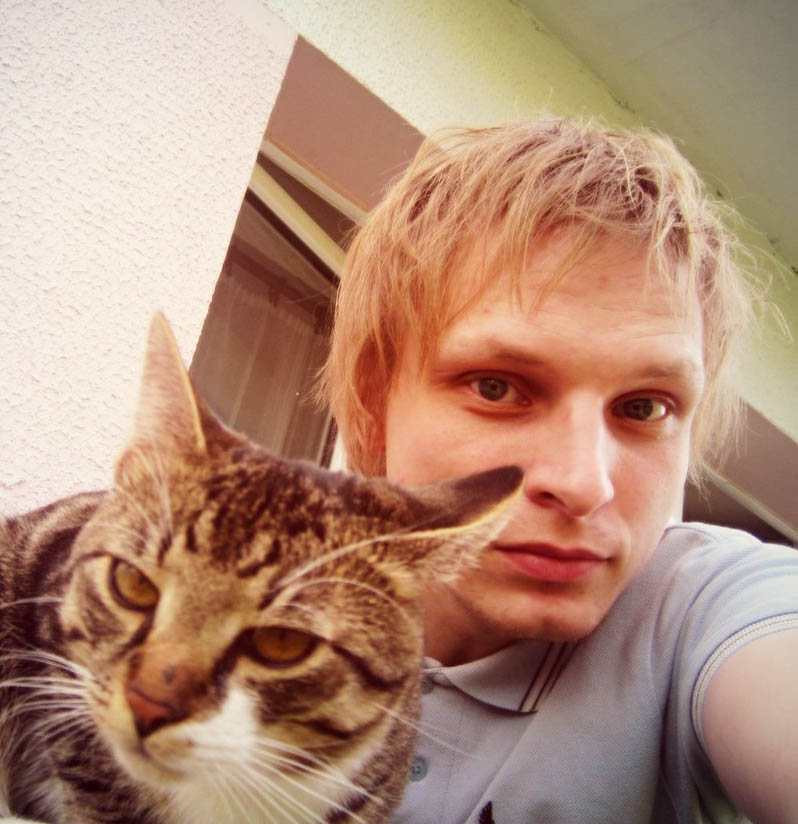
Александр Дроздов
Интернет-маркетолог, сертифицированный специалист Google.Ads, любит котиков.
Готовы начать?
Вы можете исследовать все функции 🌱kvitly в течение 7 дней. Без обязательств и платежных карт. Давайте пробовать!
Начать пробный период